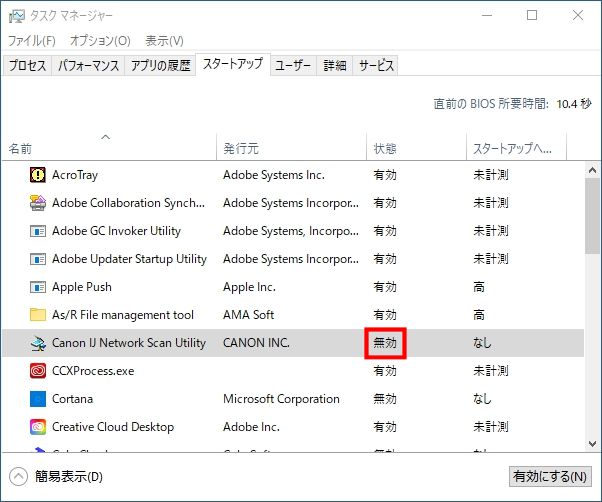スタートアップフォルダに入れてないのに自動起動しているアプリがあります。アプリによってはアプリの設定で「自動起動しない」設定があったりしますが、そういう設定もないアプリの自動起動を止める方法です。
目次
タスクマネージャーの起動
タスクバーの何もない所で右クリックし、表示されたメニューから「タスクマネージャー」を左クリックします。
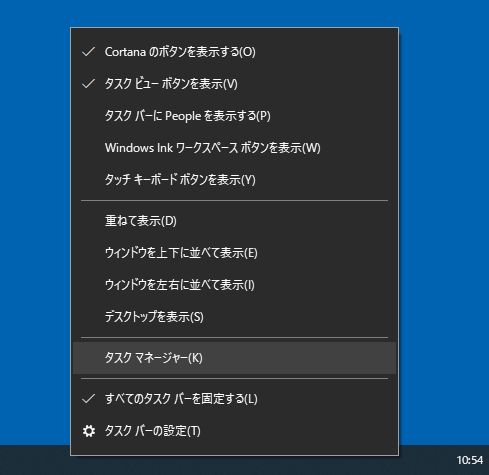
タスクマネージャーを詳細表示にする
タスクマネージャーが起動したら右下の「詳細」をクリックします。既に詳細表示になっていたらそのままでOKです。
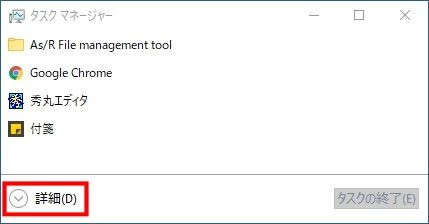
詳細表示になりました。
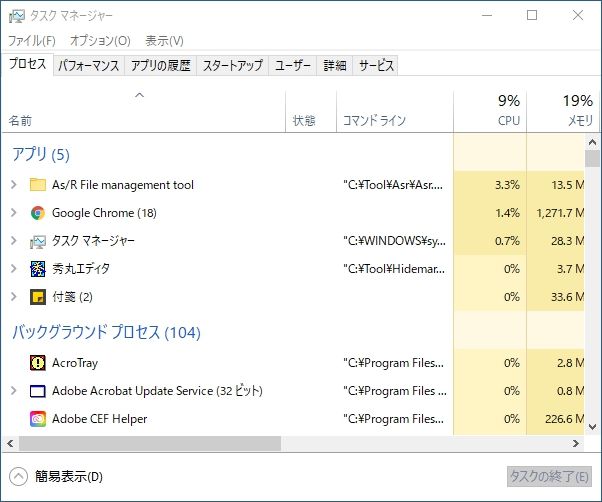
スタートアップタブの表示
画面上部の「スタートアップ」をクリックし、スタートアップタブを表示します。
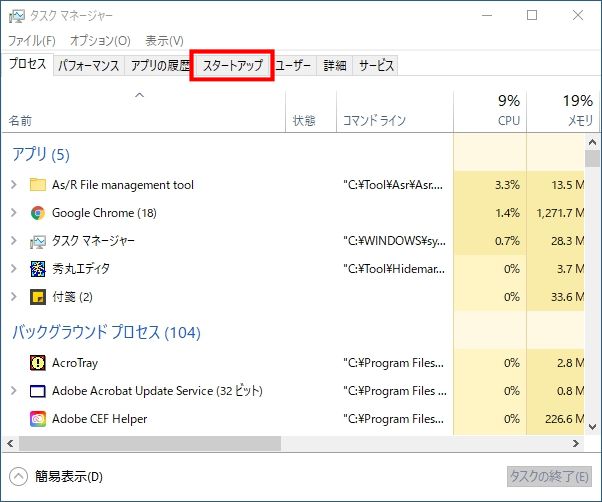
スタートアップタブが表示されました。
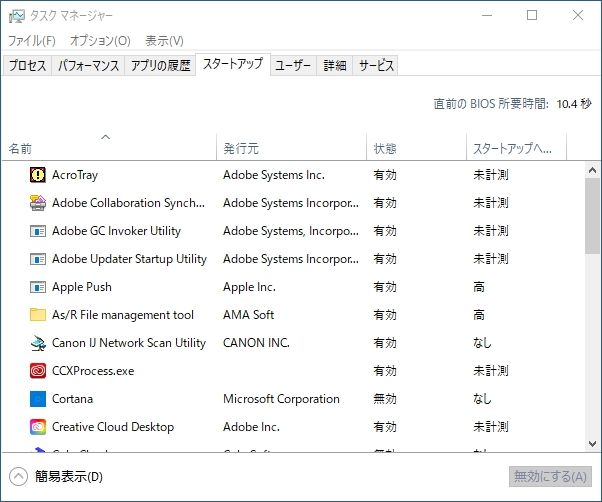
スタートアップ無効の設定
スタートアップ一覧の中から自動起動したくないアプリを右クリックで選択し、左下の「無効にする」ボタンをクリックします。
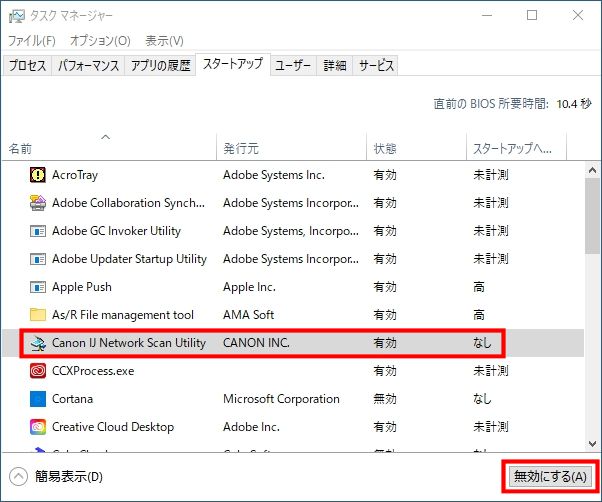
状態の列が「無効」になれば設定完了です。無効に設定したアプリは再起動しても自動起動していない筈です。